请注意::本文仅为方便您阅读而提供。本文由翻译软件自动翻译,可能未经校对。本文的英文版应被视为官方版本,您可在此找到最新信息。您可以在此处访问。
使用项目
上次更新时间: 2025年11月18日
可与以下任何订阅一起使用,除非另有说明:
-
营销 Hub Professional, Enterprise
-
销售 Hub Professional, Enterprise
-
Service Hub Professional, Enterprise
-
内容 Hub Professional, Enterprise
- 旧版 Marketing Hub Basic
随着团队的壮大,完成项目所需的工作也在增加:规划活动、分配任务、确保按时交付成果等等。使用 HubSpot 的项目,在一个地方通过结构化的任务列表计划和组织团队的工作。
如果您正在使用项目对象,请了解有关项目对象的更多信息。
查看项目任务
在 "所有任务"选项卡中,你可以查看为所有项目创建的每项任务。每个任务名称下方都会显示相关的项目。
- 在 HubSpot 帐户中,单击右上角的帐户名称,然后单击项目。
- 单击 "所有任务"选项卡。
- 在表格顶部,选择并应用筛选器:
- 项目:根据与项目任务相关联的项目进行筛选。
- 分配给:根据分配给项目的用户筛选。
- 状态:根据项目任务的完成状态筛选。
- 到期:根据项目任务的到期日期筛选。
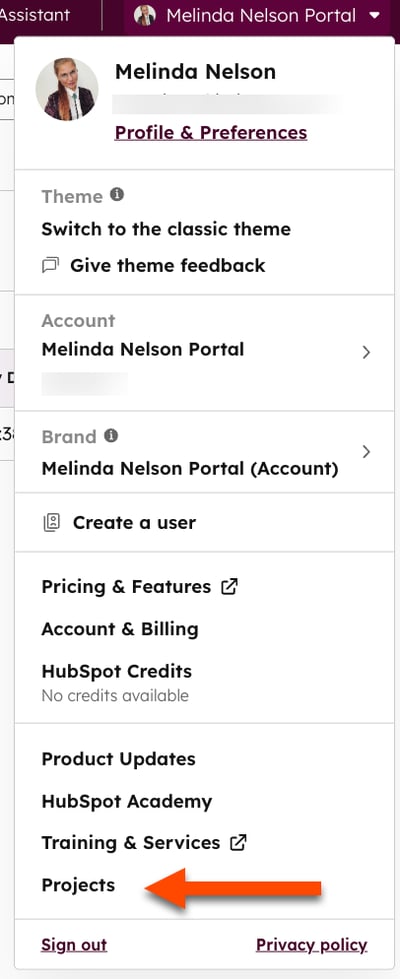
查看项目
在 "所有项目"选项卡中,查看您正在执行的项目任务和项目,或团队成员与您共享的项目任务和项目。
- 在 HubSpot 帐户中,单击右上角的帐户名称,然后单击项目。
- 要选择一个项目,请在左侧边栏菜单中单击项目名称。
- 要创建新项目,请单击 "创建项目 " 从头开始创建新项目,或单击 "从模板创建 "查看项目模板库。
- 要编辑项目中任务的顺序,请单击并拖动任务到新位置。
- 默认情况下,所有已完成的项目任务都是隐藏的。要显示项目的已完成任务,请单击以关闭隐藏已完成任务开关。
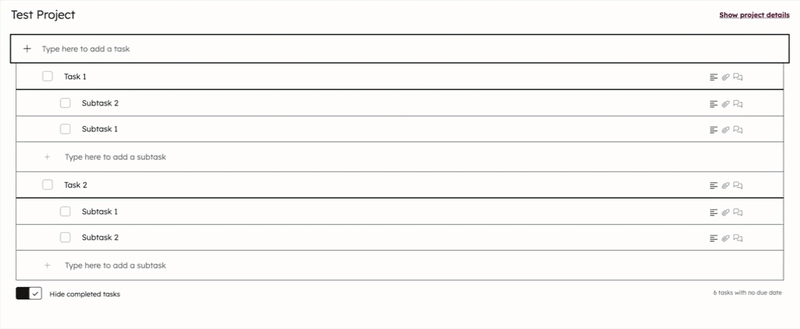
管理项目详情
要查看或编辑项目详情,请
- 在 HubSpot 帐户中,单击右上角的帐户名称,然后单击项目。
- 在左侧边栏菜单中,单击项目名称。
- 在右上角,单击显示项目详细信息。
- 在右侧面板中,查看、编辑或配置项目详情:
- 受让人: 分配给项目的用户。单击 "受让人"下拉菜单,选择要分配给此项目的用户。分配项目时,只能选择已在账户中获得营销访问权限的用户。了解有关 HubSpot 用户权限的更多信息 。
- 到期日期: 单击日期选择器并选择项目应完成的日期 。
-
- 描述: 添加项目注释并@-提及其他 HubSpot 用户。
- 附件: 上传文件并与项目关联。
-
- 项目操作:从项目中创建模板、存档或删除项目。
- 从该项目创建模板: 使用项目布局创建新模板,以供将来使用。
- 归档项目: 归档项目。存档项目只会显示在左侧面板的存档项目部分。
- 删除项目: 永久删除项目。
- 项目操作:从项目中创建模板、存档或删除项目。
管理项目任务
查看或编辑项目任务:
-
- 说明: 添加任务注释并@-提及其他 HubSpot 用户。
- 附件: 上传文件并与任务关联。
- 讨论: 通过留下评论和 @ 提到其他 HubSpot 用户与团队协作。
- 删除任务: 永久删除项目任务。
管理项目模板
使用项目模板从现有模板中高效创建项目。 项目模板可保留在一个账户中,也可在多个账户中共享。
使用项目模板
使用现有项目模板:
- 在 HubSpot 帐户中,单击右上角的帐户名称,然后单击项目。
- 单击项目模板选项卡。
- 要查看模板,请在模板底部单击查看模板。
- 选择项目模板后,在右上角单击复制到我的项目。
创建项目模板
您可以从头开始创建新的项目模板,也可以从现有项目中创建:
- 在 HubSpot 帐户中,单击右上角的帐户名称,然后单击项目。
- 从零开始创建新项目模板:
- 单击项目模板 选项卡。
- 在右上角单击 "创建项目模板"。将在项目模板库中创建一个新模板。
- 在左上角输入项目名称。
- 在右上角,单击显示项目详细信息。然后,配置项目模板的详细信息:
- 标签: 选择与项目模板相关联的不同主题。要创建新标签,请单击添加标签下拉菜单并选择+ 创建 标签。
- 描述: 添加项目注释并@-提及其他 HubSpot 用户。
- 附件: 上传文件并与项目关联。
-
- 在下表中添加项目任务 和任务详细信息。
- 要根据此模板创建新项目,请在右上角单击 "复制到我的项目"。
- 设置项目模板的任务和详细信息后,模板将自动保存。新模板将在项目模板库中创建。
- 从现有项目创建新项目模板:
-
- 单击 "所有项目 "选项卡
- 导航至您的项目。
- 在右上角,单击显示项目详细信息。
- 在右侧面板底部,单击项目操作 >从该项目创建模板。将在项目模板库中创建一个新模板。

与其他账户共享项目模板
从项目创建模板后,你可以与其他 HubSpot 账户共享项目模板。共享项目模板
- 在 HubSpot 帐户中,单击右上角的帐户名称,然后单击项目。
- 单击 "项目模板 "选项卡。
- 找到你的模板,然后单击查看模板。
- 在右上角,单击 显示项目详细信息 。
- 在右侧面板底部,单击项目操作>与另一个 Hub ID 共享。
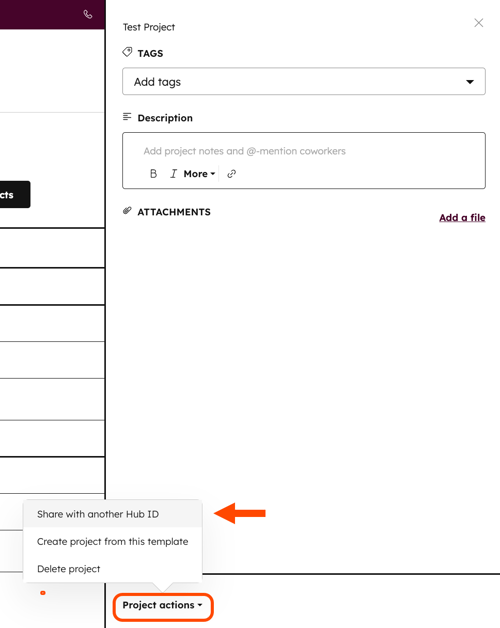
- 在对话框中,输入其他 HubSpot 账户的Hub ID 和用户的电子邮件地址。
-
- 要在共享项目模板时添加信息,请单击+Add a personalized message(添加个性化信息)。然后输入信息。个性化信息将发送给所有收件人。
- 要与其他 Hub ID 共享项目模板,请单击+ 添加另一个 Hub ID。然后,输入其他 HubSpot 账户的Hub ID和用户的电子邮件地址。
- 单击共享模板。指定用户将收到一封电子邮件,提示他们接受模板。如果用户接受模板,你也会收到一封更新电子邮件,说明邀请成功。
Help & Resources
你的反馈对我们至关重要,谢谢。
此表单仅供记载反馈。了解如何获取 HubSpot 帮助。